Rellenar con un gradiente (Degradado) a gusto.
Filtro Mura’s Seamless Duplicated:
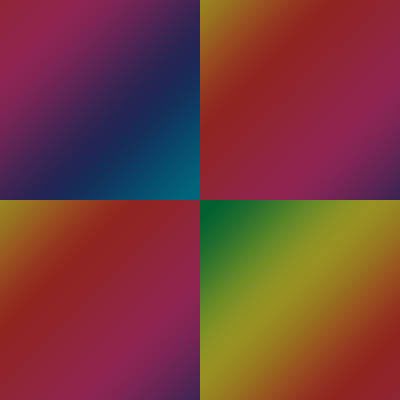
Guardar como motivo para aplicar en trabajos más grandes, en formato jpg
Abrir una imagen transparente de 200 x 200.
Mostrar Cuadricula. Configurar la cuadrícula a 50 pixeles cada guía. Poner un color rojo a la guía para poder ver bien.
Forma personalizada. Elegir un color y trazar una forma (sin pulsar la mayúscula) para que abarque los cuatro cuadros centrales.
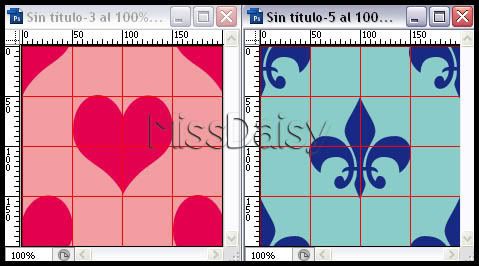
Filtro Mura's Seamless - Duplicate, valores por defecto.
Nueva capa y enviar abajo. Rellenar con un color contrastante.
Capas - Combinar visibles.
Edición - Definir motivo - OK
Capa - Nueva capa de relleno - Motivo. OK y OK


Abrir un papel de 400 x 400 y rellenar con un color oscuro.
Nueva capa de trama. Filtro Mura's Seamless - Polka Dot - Valores por defecto.
En paleta Capas - clic con Ctrl pulsada, en el cuadrito que nos muestra el contenido de la Capa 2 para que se seleccionen los círculos.
Nueva capa y rellenar con un color más claro.
Ctrl + D para anular la selección. Eliminar la capa de los círculos negros.
Combinar capas visibles. Y guardar como jpg para aplicar en un lienzo más grande.
Una variante sería. Una vez que están todos los círculos seleccionados, nueva capa de trama. Selección - Modificar - Contraer 2 y rellenar con un color diferente a negro (en el modelo se usó blanco) Anular la selección y no borrar la capa con los círculos negros. De esta forma quedarán los círculos con un bordecito negro de 2 pixeles.

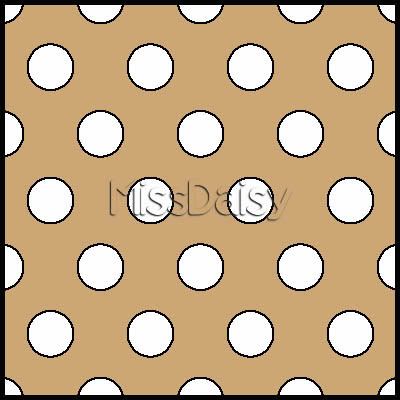
Con el sistema anterior, aplicar el filtro en sus efectos Stripe (rayas) y Checks (cuadros)
Guardar los motivos o patrones para aplicar en lienzos más grandes.
De más está decir se puede agregar también un poco de ruido y aplicar cualquier efecto de textura.Tanto a las dos capas, como a una sola, o cuando ya están fusionadas.

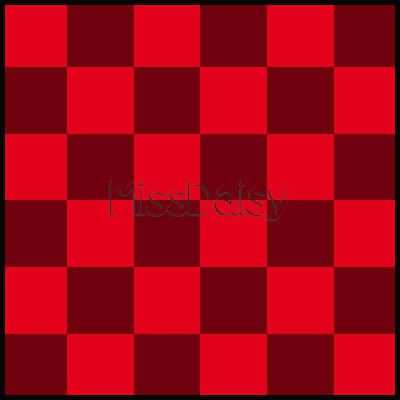
En el caso de las formas geométricas, o formas prediseñadas, se puede hacer el motivo con una sola capa, la que contiene la forma. Y luego se aplica en papeles de diferentes colores. Es decir que queda como un templete o plantilla que es siempre más útil por su versatilidad.

Para presentar los papeles como si fueran rollos también usaremos el filtro Mura’s Seamless.
Supongamos que tenemos que hacer una presentación para este blog, que no admite imágenes mayores de 550 pixeles.
Abrir una imagen transparente de 550 x por el alto que desees.
Vamos a presentar 4 papeles (tenemos que dividir 550 en 4 para saber de qué tamaño serán las franjas de papel. De 137.50 pixeles, en este caso.
Colocamos todos los papeles en el trabajo y los vamos desplazando para que de cada papel se vean 137.50 pixeles de ancho. De este modo quedará todo uniforme.
Se pueden colocar previamente las guías en las siguientes posiciones (ver regla) 137.50 / 275 y 412.50 Para ver la posición de las guías (lo que en el PSP podíamos apreciar en la parte inferior de la pantalla en la barra de estado), menú Ventana - Información, o tecla F8

Filtro Mura’s Seamless Stripe of Cylinder, el único valor que se cambia es Number, donde tienes que colocar la misma cantidad que papeles presentes (no sé de qué depende pero me ha costado poner el número cuatro para mi ejemplo).
Puedes aplicar el filtro en una capa nueva y bajar un poco la opacidad, para que las sombras queden más tenues.
Guardar como jpg
Tarea: Experimenta con este filtro y los demás efectos, colocando una trama con color sólido y en otra capa una forma prediseñada. El filtro se aplica sobra la forma. Toma nota y utiliza aquellos efectos que se pueden prestar para hacer papeles.
También puedes preparar plantillas, sólo la capa con la forma prediseñada y el filtro, con las formas más bonitas y que se presten para papeles decorados. Y así las tienes listas y las aplicas sobre colores u otros diseños, en un sinfín de posibilidades.


















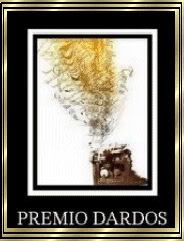
 -
- 


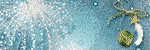









0 comentarios:
Publicar un comentario